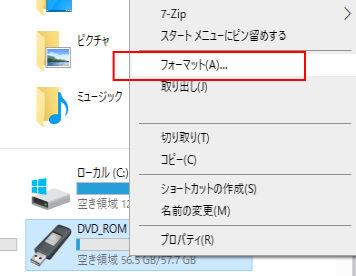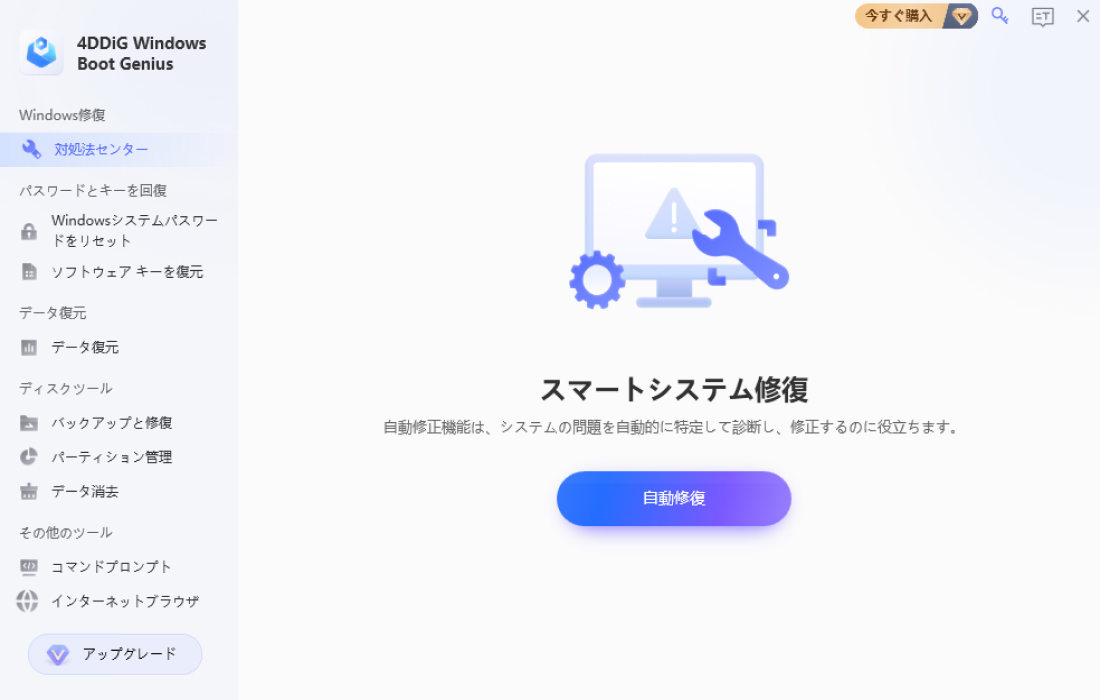質問
自作パソコンを使用しているのですが、デスク管理を見たところSSDがどこにも割りあてられていなかったらしく、割り当てようとするも 「論理ディスクマネージャーがアクセスできるようにするにはディスクを初期化する必要があります」と出ています。この後のやり方がわからないので親切な方教えていただけたら幸いです。
-Yahoo知恵袋から
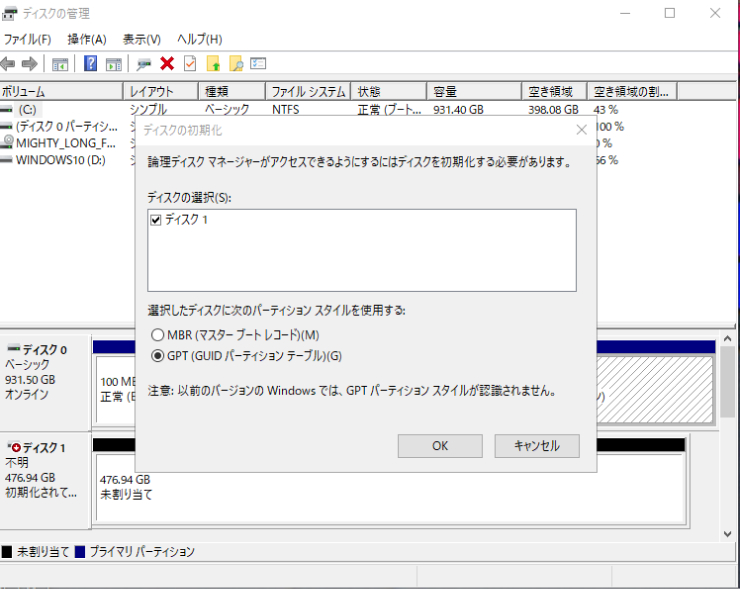
同じような状況でお悩みで、解決策をお望みではありませんか? 外付けハードディスクドライブのディスクマネージャに 「論理ディスクマネージャがディスクにアクセスする前に、ディスクを初期化する必要があります。 」エラー が表示されていませんか?この記事には、ディスクの初期化問題を解決するために必要な情報がすべて掲載されていますので、もう心配する必要はありません。
対処法1.ディスクを再接続する
外付けディスクはケーブルで接続されています。共有フォルダにアクセスできない、ケーブルの不具合や接続が弱い場合、 「論理ディスクマネージャがディスクにアクセスする前に、ディスクを初期化する必要があります。 」エラー表示が発生することがあります。したがって、技術的な修正を行う前に、まず別のケーブルを使用してディスクを再接続することをお勧めします。
対処法2.ディスクドライバを更新する
コンピュータは、それに接続された外部コンポーネントを認識するためにドライバを使用します。 ドライバのバージョンが古いと、コンピュータが誤動作し、その結果エラーが発生することがあります。この問題を解決するには、ドライバを最新バージョンに更新する必要があります。以下の手順は、このプロセスについて説明するものです。
- パソコンでデバイスマネージャーを起動する
- 「ディスクドライブ」タブを探し、展開する
-
問題のあるドライブを右クリックし、「ドライバの更新」を選択する

画面の指示に従って、コンピュータを再起動してください。
対処法3.「初期化されない」ディスクをアンインストールして再インストールする
ドライバが古くなると、何らかのマルウェアが発生することがあり、その結果特定のエラーが発生することがあります。 このエラーを解決するために、ドライバをアンインストールしてみてください。
- コンピュータでディスクマネージャーを起動する
- 「ディスクドライバ」 タブで、問題のあるディスクを見つけます。
-
右クリックし、 「デバイスのアンインストール」 を選択します。

- ドライバを削除したら、コンピュータを再起動してください。ドライバは、コンピュータを再起動するとすぐに再インストールされます。
対処法4.すべてのUSBコントローラを再インストールする
上記のどの方法でもうまくいかない場合は、問題が予想以上に大きくなっている可能性があります。 USBコントローラの誤動作により、外付けドライブが表示されることがあります。ディスクmbr GPTエラーを初期化する必要があります。したがって、ドライブの適切な機能を確保するために、これらを再インストールする必要があります。
- デバイスマネージャーで「ユニバーサルシリアルバスコントローラー」セクションを展開します。
-
各ドライバーを右クリックし、「デバイスのアンインストール」を選択して削除してください。

- コンピュータを再起動すると、ドライブ用のUSBコントローラがすべて再インストールされます。
対処法5.最後の手段として、ディスクをMBRまたはGPTに初期化する
どの方法もうまくいかず、ドライブに異常がないことが確認できた場合は、初期化することが最も簡単な方法です。 ディスクを初期化すると、ドライブからデータが削除されるため、データのバックアップを実施しているかを確認してください。
- このコンピュータ」を右クリックし、「管理」を選択します。
- 次のウィンドウで、初期化されていないディスクを探し、右クリックします。
- メニューから、「ディスクの初期化」を選択します。
-
次のポップアップで、「MBRまたはGPT」から最適なものを選び、「OK」をクリックします。

対処法6. レジストリ値の編集
レジストリのエラーは、Windowsが外付けハードディスクにアクセスできなくなるなど、多くの問題を引き起こす可能性があります。 したがって、上部フィルターおよび下部フィルターのレジストリ値を確認することをお勧めします。以下の手順に従って、レジストリ値を編集してください。
-
「Windows」ボタンを押し、「レジストリエディタ」を検索します。レジストリエディタをクリックして起動します。

- HKEY_LOCAL_MACHINEに移動します。
-
ここで、上部フィルターと下部フィルターのレジストリ値を探し出し、それらを削除します。

ヒント:初期化されていないディスクからデータを復元/バックアップするにはどうすればよいですか?
初期化されていないディスクからデータを復元する最も簡単な方法は、 Tenorshare 4DDiGデータ復元ソフトを使用する方法です。 Tenorshare 4DDiGは、ハードドライブ、SSD、ノートパソコン、フラッシュドライブから失われたファイルを迅速に回復するために開発されています。Tenorshare 4DDGを使用すると、写真、ビデオ、ドキュメント、オーディオなど、すべての種類のデータを回復することができます。
- ハードディスクをスキャン:
Tenorshare 4DDiGが起動後の画面で、復元したいデータが存在するドライブやパーティションを選択します。「スキャン」をクリックします。

- ファイルをプレビュー:
一部のファイルのみスキャンは数分かかりますが、削除されたファイルを全てスキャンするのには時間がかかります。スキャン結果が出ましたら、詳細をプレビューするためにお探しのファイルタイプをクリックすることができるようになります。

- ファイルを復元:
右下の「復元」をクリックし、復元したファイルの保存場所を選択し、例えばOneDriveまたはGoogle Driveなどのクラウドディスクに保存することを検討してください。

注意:
保存パスを元の場所を選択すれば、データが上書きして復元できない恐れがあります。
「論理ディスクマネージャがディスクにアクセスする前に、ディスクを初期化する必要があります。 」についてFAQ
1. ディスクをMBRとGPTのどちらで初期化すればよいのでしょうか?
MBRとGPTの選択を迷っていませんか?もしそうなら、どちらを選ぶべきか判断するのに役立つ説明をします。 一般的に、GPTディスクタイプはハードドライブとSSDに使用されます。GPTはより堅牢で、2TBを超えるボリュームに最適です。しかし、MBRディスクタイプは、主にフラッシュドライブやSDカードなどのリムーバブルドライブに使用されます。また、MBRディスクタイプは、32ビットPCやノートパソコンで使用されています。
2. ハードディスクの初期化とは?
ハードディスクの初期化は何のことはない、新品のSSDやハードディスクをPCにセットアップするために必要なだけです。 ハードディスクが初期化されると、その中にパーティションを作成することができるようになります。作成されたパーティションは、ファイルシステムをフォーマットすることができます。
3. 論理ディスクマネージャがアクセスする前に、新しいSSDを初期化するにはどうすればよいですか?
以前、このブログで、ディスクの管理ユーティリティからSSDドライブを初期化する手順を紹介しました。 さらに、SSDはコマンドプロンプトからも初期化することができます。
4. データを失うことなくディスクを初期化できるか?
ディスクの初期化によってデータが失われるかどうか、多くの人が混乱しています。 まあ、ディスクを初期化しても、そこに保存されているデータが消えることはありません。しかし、ディスクを使用するためには、パーティションを作成し、ディスクをフォーマットする必要があり、これはデータ損失の原因となります。したがって、あなたがハードドライブ上に存在するファイルを失いたくない場合は、ちょうどTenorshare 4DDiGのようなデータ復旧ソフトウェアの使用を検討してください。
結論
このガイドでは、 ディスクSSDを初期化 しなければならないエラーを修正するためのすべての可能な解決策をカバーしています。 また、心からTenorshare 4DDiGをお勧めします。なぜなら初期化されていないハードディスクからデータをバックアップし、回復することができるからです。 Tenorshare 4DDiGデータ復元ソフト は、問題のあるドライブからデータを取得するのに数秒しかかかりません。ぜひお試しください。

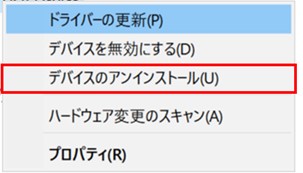






 ChatGPT
ChatGPT
 Google AI モード
Google AI モード
 Perplexity
Perplexity
 Grok
Grok